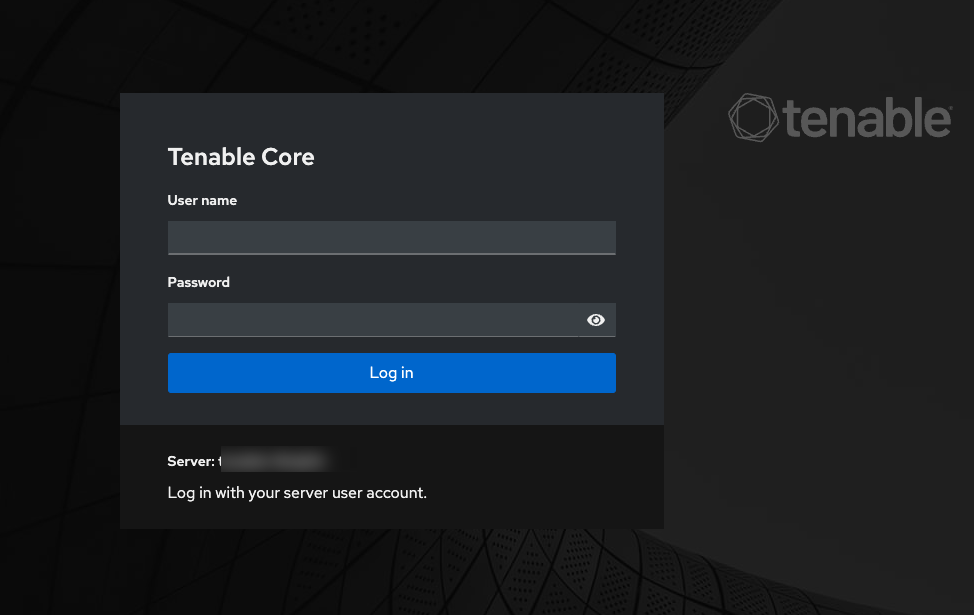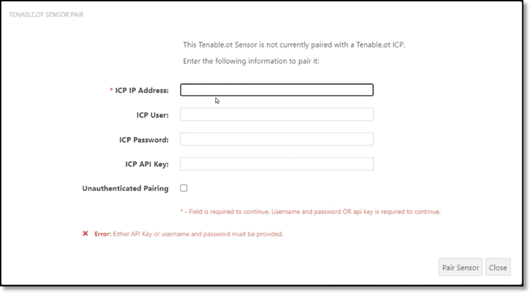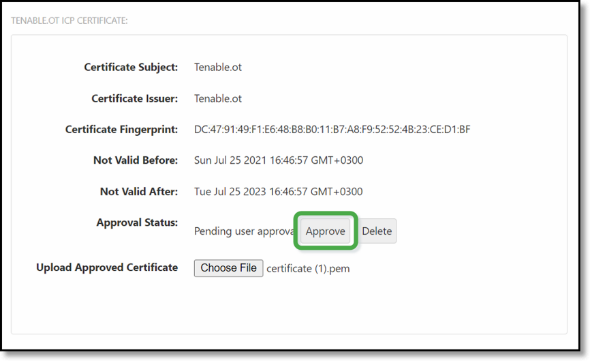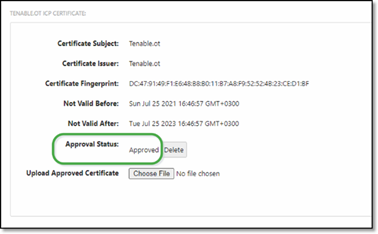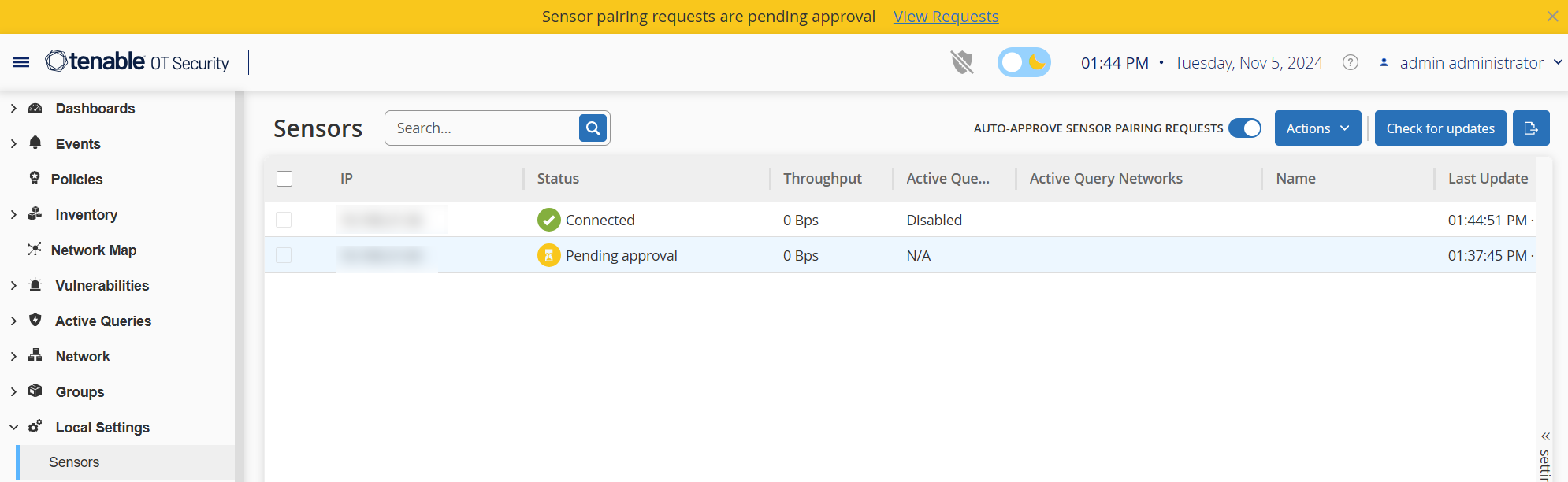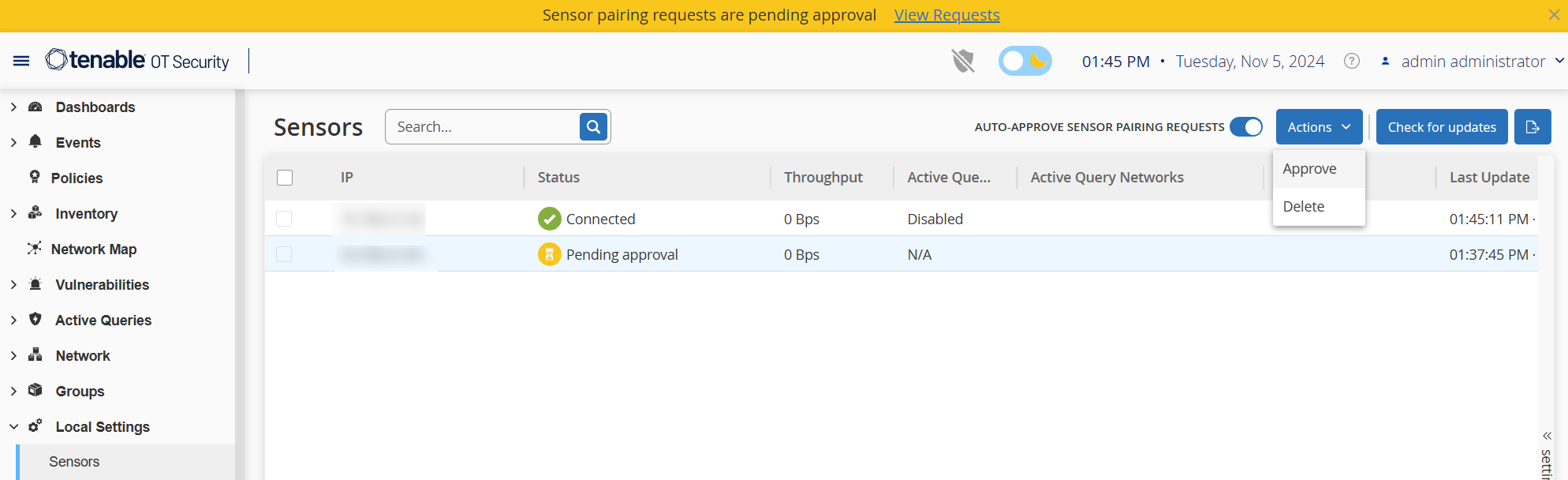Installer le capteur OT Security
L'installation du capteur OT Security nécessite d'appairer les capteurs avec la plateforme Core industrielle (ICP). Pour appairer les capteurs avec l'ICP OT Security, utilisez à la fois la console de gestion ICP et l'interface utilisateur Tenable Core du capteur.
Vous pouvez activer l'approbation automatique des demandes d'appairage entrantes ou la désactiver et autoriser uniquement l'approbation manuelle de chaque nouvelle demande d'appairage de capteur.
Avant de commencer
Assurez-vous que les conditions suivantes sont remplies :
-
Le matériel du capteur est correctement installé (voir Configurer le capteur).
-
Le capteur est connecté à votre commutateur réseau (voir Connecter le capteur au réseau).
-
Le capteur possède sa propre adresse IPv4 statique (voir Accéder à l'assistant de configuration du capteur).
-
Le capteur est connecté à la plateforme Tenable Core et vous disposez d'un nom d'utilisateur et d'un mot de passe pour vous connecter à l'interface utilisateur Core. Pour plus d'informations sur l'utilisation de l'interface utilisateur Tenable Core, voir le Guide de l'utilisateur Tenable Core + Tenable OT Security.
-
Vous disposez d'un certificat valide dans la console ICP (voir Certificat).
Pour appairer un capteur v.3.14 ou ultérieure avec l'ICP :
-
Dans la console de gestion ICP (interface utilisateur), accédez à la fenêtre Paramètres locaux > Capteurs.
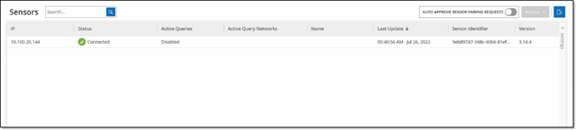
-
Pour activer l'approbation automatique de l'appairage de capteurs, vous devez activer l'option Approuver automatiquement les demandes d'appairage des capteurs en cliquant sur le curseur qui se trouve en haut de la page. Si vous ne le faites pas, vous devrez approuver manuellement toutes les demandes d'appairage.
-
Ouvrez un nouvel onglet, en laissant l'onglet ICP ouvert, puis saisissez <Sensor IP>:8000 pour ouvrir l'interface utilisateur Tenable Core du capteur.
Remarque : l'accès à l'interface utilisateur de Tenable Core nécessite la dernière version de Chrome. -
Dans la fenêtre de connexion à la console Tenable Core, saisissez votre nom d'utilisateur et votre mot de passe, cochez la case Reuse my password for privileged tasks (Réutiliser mon mot de passe pour les tâches privilégiées) et cliquez sur Log In (Connexion).
Important : si vous ne sélectionnez pas Reuse my password for privileged tasks (Réutiliser mon mot de passe pour les tâches privilégiées) lors de la connexion, vous ne pourrez pas redémarrer le service des capteurs. -
Dans la barre de menu de navigation, cliquez sur OT Security Sensor (Capteur Tenable OT Security).
La fenêtre OT Security Sensor Pair (Appairage des capteurs Tenable OT Security) apparaît.
Remarque : la fenêtre Tenable OT Security Sensor Pair (Appairage des capteurs Tenable OT Security) n'apparaît que lors du premier chargement de la page. Pour ouvrir la fenêtre après cela, cliquez sur le bouton dans la section Pairing Info (Informations d'appairage) de la console Tenable Core.
dans la section Pairing Info (Informations d'appairage) de la console Tenable Core. -
Dans la zone ICP IP Address (Adresse IP de l'ICP), saisissez l'adresse IPv4 de l'ICP avec laquelle vous souhaitez appairer ce capteur.
-
Pour utiliser un appairage non authentifié (non chiffré), sélectionnez Unauthenticated Pairing (Appairage non authentifié) et passez à l'étape 8.
Remarque : les capteurs qui utilisent l'appairage non authentifié ne peuvent que scanner passivement leurs segments de réseau, et l'ICP ne peut pas les gérer pour envoyer des requêtes actives. -
Pour authentifier l'appairage, effectuez l'une des opérations suivantes :
-
Saisissez le nom d'utilisateur ICP dans la zone ICP User (Utilisateur ICP) et le mot de passe ICP dans la zone ICP Password (Mot de passe ICP).
-
Dans la zone ICP API Key (clé API ICP), saisissez une clé API pour l'ICP.
Remarque : Tenable recommande de créer un utilisateur ICP dédié pour appairer les capteurs, afin d'assurer la connectivité pendant le processus d'appairage (voir Ajout d'utilisateurs locaux).
Remarque : la méthode d'authentification basée sur un nom d'utilisateur et un mot de passe offre l'avantage d'utiliser des informations d'authentification qui n'expirent pas, contrairement à une clé API. -
-
Cliquez sur Pair Sensor (Appairer le capteur).
-
Pour utiliser un certificat proposé par l'ICP :
-
Dans Tenable Core, dans la section Certificat ICP Tenable, sous Statut d'approbation, attendez que les informations du certificat soient chargées.
-
Cliquez sur Approuver pour approuver le certificat.
-
Dans la fenêtre Confirm Accept Tenable OT Security Server Certificate (Confirmer l'acceptation du certificat du serveur Tenable OT Security), cliquez sur Accept This Certificate (Accepter ce certificat).
Si vous préférez importer manuellement un certificat :
-
Dans la console Tenable ICP, suivez la procédure décrite dans la section Génération d'un certificat HTTPS.
-
Dans Tenable Core, dans la section Tenable ICP Certificate (Certificat ICP Tenable), sous Upload Approved Certificate (Charger le certificat approuvé), cliquez sur Choose File (Choisir un fichier).
-
Accédez au fichier de certificat .pem à charger.
Une fois qu'un certificat valide est chargé, son statut d'approbation (Approval Status) dans le tableau OT Security ICP Certificate (Certificat ICP Tenable OT Security) apparaît comme Approved (Approuvé).
-
-
-
Dans l'interface utilisateur ICP, accédez à Paramètres locaux > Capteurs.
OT Security affiche le nouveau capteur dans le tableau avec le statut En attente d'approbation.
-
Cliquez sur la ligne du capteur, puis sur Actions (ou effectuez un clic droit sur la ligne) et sélectionnez Approuver.
Le statut doit passer à Connecté, indiquant que l'appairage a réussi. Les autres statuts possibles sont :
-
Connecté (non authentifié) — Le capteur est connecté en mode non authentifié. Le capteur ne peut exécuter qu'une détection de réseau passive.
-
En pause — Le capteur est correctement connecté, mais a été mis en pause.
-
Déconnecté — Le capteur n'est pas connecté. Pour un capteur authentifié, cela peut résulter d'une erreur dans le processus d'appairage. Par exemple : erreur de tunnel ou problème d'API.
-
Connecté (erreur de tunnel) — L'appairage est réussi, mais la communication sur le tunnel est inopérante. Vérifiez la connectivité du port 28304 entre le capteur et l'ICP. Pour plus d'informations, voir Considérations sur le pare-feu.
Une fois que OT Security a terminé l'appairage d'un capteur authentifié, vous pouvez configurer les requêtes actives pour qu'elles s'exécutent sur le capteur.